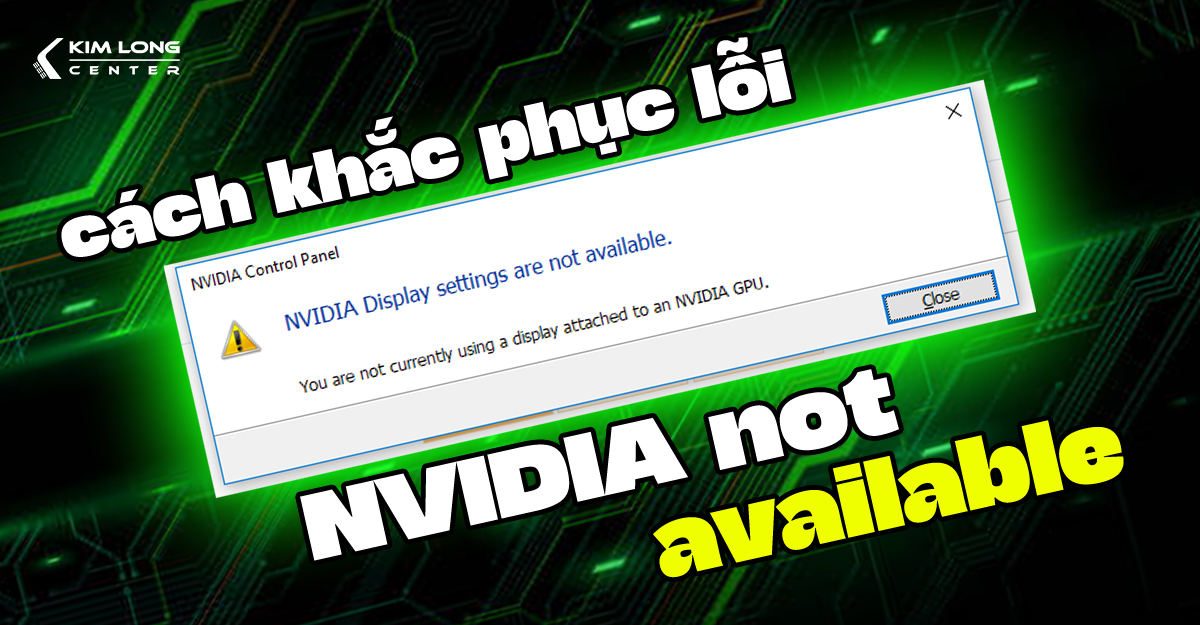Cùng Kim Long Center tìm hiểu về cách khắc phục hai lỗi phổ biến chính là “Không thể chat trong Microsoft Teams” và “Không thể tạo nhóm trong Microsoft Teams”. Hy vọng rằng những gợi ý dưới đây sẽ giúp bạn giải quyết vấn đề một cách dễ dàng.
Cách sửa lỗi không chat được trong Microsoft Teams
Khi gặp lỗi không thể chat trong Microsoft Teams, bạn có thể thử áp dụng các phương pháp sau để khắc phục:
1. Kiểm tra kết nối internet:
Đầu tiên, hãy kiểm tra kết nối internet của bạn. Lỗi không chat có thể do kết nối mạng không ổn định hoặc yếu. Hãy đảm bảo rằng bạn có kết nối internet ổn định và tốc độ mạng đủ để sử dụng Microsoft Teams.
2. Kiểm tra tài khoản và quyền hạn:
Xác nhận rằng tài khoản Microsoft Teams của bạn đã được đăng nhập và được cấp quyền hạn chat. Đôi khi, lỗi không chat có thể do tài khoản không được cấu hình đúng hoặc bị hạn chế quyền truy cập. Hãy kiểm tra lại các thiết lập tài khoản và đảm bảo rằng bạn có quyền hạn chat trong Teams.
3. Kiểm tra phiên bản và cập nhật:
Đảm bảo rằng bạn đang sử dụng phiên bản mới nhất của Microsoft Teams. Nếu phiên bản của bạn đã cũ, hãy cập nhật lên phiên bản mới nhất. Microsoft thường phát hành các bản vá lỗi và cập nhật để sửa các vấn đề phổ biến.
Cách sửa lỗi không thể tạo nhóm trong Microsoft Teams
Nếu bạn gặp vấn đề không thể tạo nhóm trong Microsoft Teams, hãy thử các phương pháp sau:
1. Kiểm tra quyền hạn và thiết lập tài khoản:
Đảm bảo rằng bạn có quyền hạn để tạo nhóm trong Teams. Kiểm tra các thiết lập tài khoản của bạn và đảm bảo rằng bạn được cấp quyền hạn tạo nhóm.
2. Kiểm tra dung lượng lưu trữ:
Microsoft Teams yêu cầu một dung lượng lưu trữ nhất định để tạo nhóm mới. Hãy kiểm tra dung lượng lưu trữ hiện có trong tài khoản của bạn. Nếu dung lượng đã đầy, hãy xóa bớt dữ liệu không cần thiết hoặc nâng cấp dung lượng lưu trữ của bạn.
3. Cập nhật và khởi động lại ứng dụng:
Hãy đảm bảo rằng bạn đang sử dụng phiên bản mới nhất của Microsoft Teams. Nếu phiên bản đã cũ, hãy cập nhật lên phiên bản mới nhất. Ngoài ra, thử khởi động lại ứng dụng để làm mới các cài đặt và giải quyết các vấn đề tạm thời.
Hy vọng rằng những gợi ý trên đã giúp bạn khắc phục hai lỗi phổ biến khi sử dụng Microsoft Teams. Để được cập nhật thêm thông tin hữu ích và mua sắm các sản phẩm công nghệ tốt nhất, hãy thường xuyên ghé thăm trang web của Kim Long Center. Hãy truy cập Kim Long Center ngay hôm nay và khám phá những sản phẩm công nghệ tuyệt vời mà chúng tôi đang có!